Mivel az OS X 10.7 Lion már elérhető a Mac App Store -ban, ma sokan frissítik Mac -jeiket. Annak ellenére, hogy a telepítési folyamat még a legegyszerűbb frissítést teszi a Lion számára, van egy helyes módszer a Lion telepítésére a gépére, és rossz módszer.
Íme, hogyan kell helyesen csinálni.
Hozzávalók
• A Snow Leopard 10.6.8 verzióra frissített Mac.
• Apple ID azonosító, amelyhez érvényes hitelkártya (vagy ajándékkártya -hitel) kapcsolódik.
• 8 GB szabad merevlemez -terület.
• Singlemizer - shareware program és automatizáló művelet az ismétlődő fájlok megtalálására.
• Friss App, egy ingyenes alkalmazás, amely biztosítja, hogy az összes szoftver a legújabb verziót futtassa.
• Omni Disk Sweeper - most ingyenes szoftver az OmniGroup barátaitól, ez segít megtisztítani a meghajtókat
• Karbon másolat klónozó -egy freeware/shareware alkalmazás, amely bitről bitre másolatot készít a kemény merülésről. Általában biztonsági mentések készítésére használják.
• Extra merevlemez vagy külső merevlemez, USB vagy Firewire. Ennek a merevlemeznek legalább akkoranak kell lennie, mint a fő meghajtónak.
Recept
1. lépés - Győződjön meg róla, hogy Snow Leopardot fut 10.6.8

Ez elég egyszerű lépés. Ha Snow Leopardot futtat, akkor válassza a Menü> A Mac névjegye menüpontot, és győződjön meg arról, hogy a Snow Leopard 10.6.8 rendszert futtatja, amely támogatja a Lionra való frissítést a Mac App Store -on keresztül. Ha nem, menjen a Menü> Szoftverfrissítés lehetőségre, töltse le és telepítse a frissítést.
Egyáltalán nem a Mac OS X 10.6 rendszeren? Nem frissíthet Lionra, ha nem legalább Snow Leopardot futtat. Kövesse útmutatónkat itt hogy felfrissítsd magad.
2. lépés - Törölje vagy frissítse a Rosetta alkalmazásokat
A Lionnal az Apple végre végleg lemond a PowerPC -k támogatásáról. Bár a Snow Leopard csak Intel gépeken futott, a Lion megszünteti a Rosetta támogatást, vagyis a PowerPC architektúrára írt szoftverek már egyáltalán nem működnek.
Ha továbbra is használja ezeket az alkalmazásokat, akkor most jó alkalom lenne frissíteni ezeket a Rosetta alkalmazásokat a legújabb (remélhetőleg Intel -kompatibilis) verzióra, vagy teljesen törölni őket.
Hogyan állapítható meg, hogy egy alkalmazás, amelytől függ, Rosetta -t igényel? Szerencsére elég könnyű. Indítson el minden olyan alkalmazást, amely nélkül egyszerűen nem tud élni, majd lépjen az Alkalmazások mappába, nyissa meg a Segédprogramok elemet, és válassza a Tevékenységfigyelő lehetőséget. Valami ilyesmit fog látni:

Bármilyen futó alkalmazást keres, amely a Kind cím alatt a „PowerPC” feliratot mondja. Ezek az alkalmazások egyszerűen nem futnak az Oroszlán alatt frissítés nélkül.
Számos módon frissítheti ezeket az alkalmazásokat. Lehet, hogy saját frissítési mechanizmussal rendelkeznek, lehet, hogy a webhelyükön elérhetők a frissítések. Azonban a legegyszerűbb módja annak, hogy egyszerre láthassa és letölthesse az összes Rosetta -alkalmazás frissítéseit, ha futtatja az App Fresh alkalmazást, majd frissíti a frissítést.

Most indítsa újra ezeket az alkalmazásokat, és futtassa még egyszer az Activity Monitor alkalmazást. Ha még vannak olyan alkalmazások, amelyeket „PowerPC” jelölt, akkor helyet takaríthat meg, és teljesen törölheti őket a merevlemezről: nem fognak működni az oroszlán alatt. Ellenkező esetben külön Snow Leopard partíciót kell futtatnia csak ehhez a szoftverhez... keresse meg a közelgő útmutatót a beállításhoz.
Frissítés: Dustin Wielt olvasónak még jobb módja van ennek a lépésnek a végrehajtására: „Van egy egyszerűbb módja annak, hogy ellenőrizze a Rosetta alkalmazásokat, mint megnyitni az egyes alkalmazásokat, és megnézni az Activity Monitor alkalmazást. Csak nyissa meg a Rendszerprofilt a Segédprogramok mappában, kattintson az Alkalmazások elemre, majd a Mac összes alkalmazásának megjelenő listájában kattintson a Kind oszlopra, hogy rendezze őket Kind szerint. Görgessen lefelé, hogy az összes PowerPC -alkalmazást egy helyen megtekinthesse! ”
3. lépés - Tedd a merevlemezt diétára
A Lionra való frissítéshez legalább 8 GB szabad merevlemez -területre van szükség. Még akkor is, ha már 8 GB szabad hely van, jó ötlet megtisztítani a meghajtókat.
A helytakarékosságon túlmenően időt takaríthat meg a frissítési folyamat során, ha először eltávolította a legtöbb haszontalan szemetet a meghajtóról.
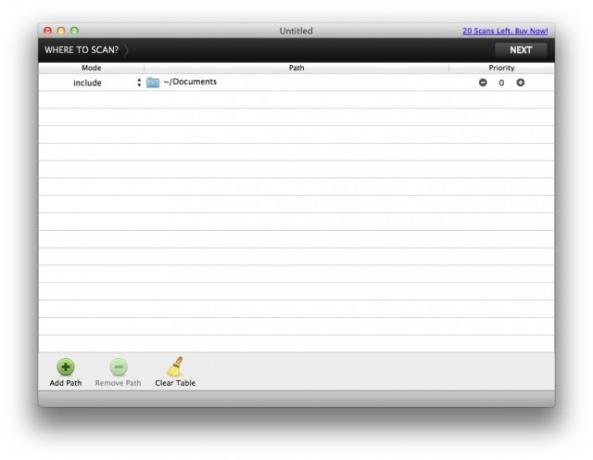
Kezdje a Singlemizer alkalmazással, húzza a legvalószínűbb mappákat (dokumentumok, fényképek, filmek, zene) a főablakába, és kezdje el megölni az ismétlődéseket.
Miután megtisztította az összes felesleges fájlt, most itt az ideje, hogy „söpörje” a lemezt. A merevlemez -meghajtóink mindig zsugorodni látszanak, és gyakran nehéz megmondani, hogy hová kerül a hely nagy része. Szerencsére az Omni Group -os barátainknak csak erre van egy segédprogramjuk.

Forgassuk meg, és ugyanolyan meglepett lehet, mint mi, amikor megtudtuk, hogy a „Letöltések” könyvtár a merevlemez felét foglalja el. Csak vigyázzon, hogy tudja, mit töröl.
4. lépés - Hozzon létre megbízható biztonsági mentést
Az App Store -n keresztül a Lionra való frissítés feltérképezetlen terület, és bár nem valószínű, hogy valami baj lesz, miért kockáztat? Készítsünk egy indítható biztonsági másolatot a fő meghajtóról minden esetre.
A fő meghajtó indítható biztonsági másolatának létrehozásához csak egy teljesen ingyenes, könnyen használható választás van, a Carbon Copy Cloner, és egyetlen gombnyomással. Csak ne feledje, hogy a biztonsági mentést indíthatóvá teszi, teljesen törölnie kell a célmeghajtót.

Most, a merevlemez méretétől függően, lehetősége van a Gyűrűk Ura standard vagy kiterjesztett verziójának megtekintésére.
Miután elkészült a CCC, indítsa újra a Mac -et, miközben a külső meghajtó továbbra is csatlakoztatva van, és tartsa lenyomva az opciógombot a biztonsági mentésről történő indításhoz. Győződjön meg arról, hogy minden elindul, piszkálja egy kicsit, és győződjön meg arról, hogy minden működik.
Nyissa meg a telepítőt, kapcsolja ki a Macintosh számítógépet, és húzza ki a biztonsági mentést, mert szégyen lenne, ha véletlenül a biztonsági mentés fölé telepítené.
5. lépés - Telepítse az oroszlánt
Ez a lépés könnyű. Csak nyissa meg az App Store -t az Alkalmazások alatt, és keresse meg az Oroszlánt. Vásárolja meg, majd töltse le. Alternatív megoldásként csak kattintson erre a linkre.
Miután megvásárolta a Lion -t, egy telepítési fájl nyílik meg a dokkban, a letöltés állapotsorával kiegészítve. Légy türelmes: ez a fájl 3,4 GB méretű, és a letöltése eltart egy ideig.
Amikor a letöltés befejeződött, és az állapotsor eltűnik, zárja be az összes futó programot, nyissa meg az Oroszlánt telepítse a fájlt, fogadja el az Apple EULA -ját, majd kattintson az „Install” gombra. A gép újraindul, és a Lion telepítési folyamata kezdődik.
Innentől minden egyszerű. Az Oroszlán telepítési folyamata egyszerűen ostoba: egyszerűen nem várhat másra, mint várni. Számunkra körülbelül harminc percbe telt, amíg az Oroszlán teljesen feltelepült.
A telepítés befejezése után a Mac újraindul, és látnia kell az új Lion bejelentkezési felületet, vagy ha Ön az egyetlen felhasználó a Mac számítógépén, egy rövid animáció a Lion új görgetési viselkedéséről, például így:

Gratulálunk! Telepítette a Lion programot, miközben egyidejűleg gondoskodott arról, hogy gépe a lehető legtisztább és kompatibilis legyen. Ha úgy találja, hogy bármilyen probléma merül fel a telepítés során, akkor USB -merevlemezzel is rendelkezik, amelyen egy indítható klón található a lemezt, ahogy az a Lion telepítése előtt létezett, és amelyről mindig indíthat, és visszaállíthatja azt Mac.
Jó szórakozást az Oroszlán használatához!
